टेक्स्ट करते समय कीबोर्ड की आवाज़ बंद रखने की आदत कभी-कभी असुविधा का कारण बनती है, खासकर जब आप ऐसी जगहों पर हों जहाँ शांति ज़रूरी हो। इसके अलावा, इससे आपके फ़ोन की बैटरी भी काफ़ी खर्च होती है। तो iPhone कीबोर्ड की आवाज़ कैसे बंद करें? इसका जवाब जानने के लिए इस लेख को पढ़ें।
भौतिक कुंजियों का उपयोग करना
अगर आप अपने iPhone को साइलेंट करके कीबोर्ड की आवाज़ें म्यूट करना चाहते हैं, तो टॉगल स्विच को बाईं ओर स्लाइड करें ताकि बार लाल हो जाए। अगर आप कीबोर्ड की आवाज़ें वापस चालू करना चाहते हैं, तो टॉगल स्विच को उसकी मूल स्थिति में वापस स्लाइड करें।
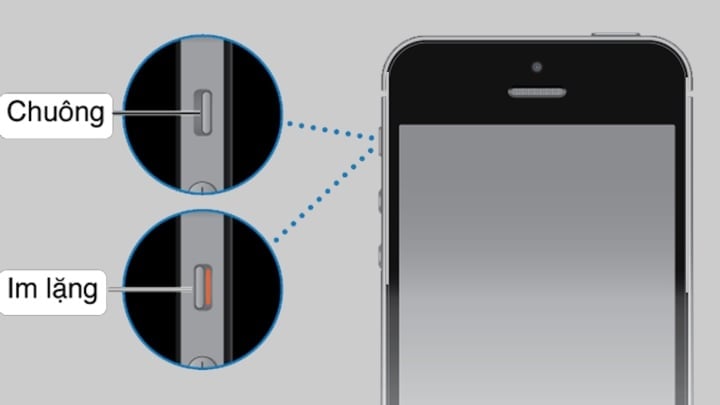
iPhone कीबोर्ड की आवाज़ को बहुत तेज़ी से कैसे बंद करें
आईफोन कीबोर्ड ध्वनि को बंद करने के इस तरीके से, आपको यह निर्धारित करने के लिए एक अधिसूचना प्राप्त होगी कि आपका फोन किस मोड में है। जब आप एक क्रॉस-आकार की घंटी देखते हैं, तो यह दर्शाता है कि आपका डिवाइस साइलेंट मोड में है।
हालाँकि यह iPhone कीबोर्ड की टाइपिंग साउंड बंद करने का सबसे तेज़ तरीका है, लेकिन यह सबसे कारगर नहीं है। इस क्रिया में फ़ोन या iPad की सभी साउंड बंद करना शामिल होगा, जिनमें शामिल हैं: गेम साउंड, इनकमिंग कॉल रिंगटोन, एप्लिकेशन नोटिफिकेशन साउंड आदि। यह आपके डिवाइस के इस्तेमाल के अनुभव को काफ़ी प्रभावित करेगा।
iPhone कीबोर्ड की ध्वनि को म्यूट करने के लिए वॉल्यूम डाउन बटन का उपयोग करें
डिफ़ॉल्ट रूप से, कीबोर्ड ध्वनियाँ iOS डिवाइसों पर वॉल्यूम सेटिंग्स से भी जुड़ी होती हैं, इसलिए आप अपने iPhone, iPad पर टाइप करते समय कीबोर्ड शोर को म्यूट करने के लिए वॉल्यूम डाउन बटन का उपयोग कर सकते हैं।
विधि 1: वॉल्यूम डाउन बटन को तब तक दबाकर रखें जब तक आपका डिवाइस आपको सूचित न कर दे कि वह साइलेंट मोड में है।
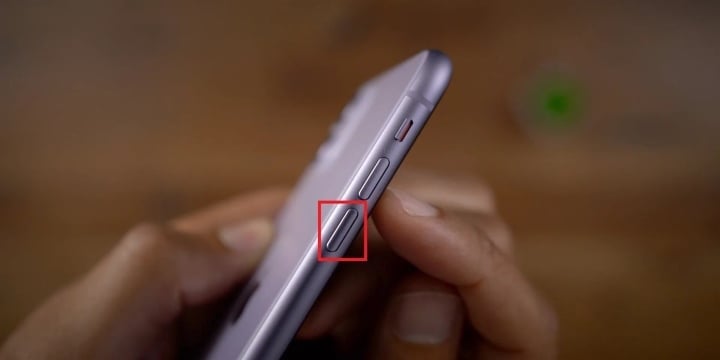
विधि 2: वॉल्यूम बार को साइलेंट स्तर तक खींचने के लिए iOS ऑपरेटिंग सिस्टम पर नियंत्रण केंद्र तक पहुंचें।
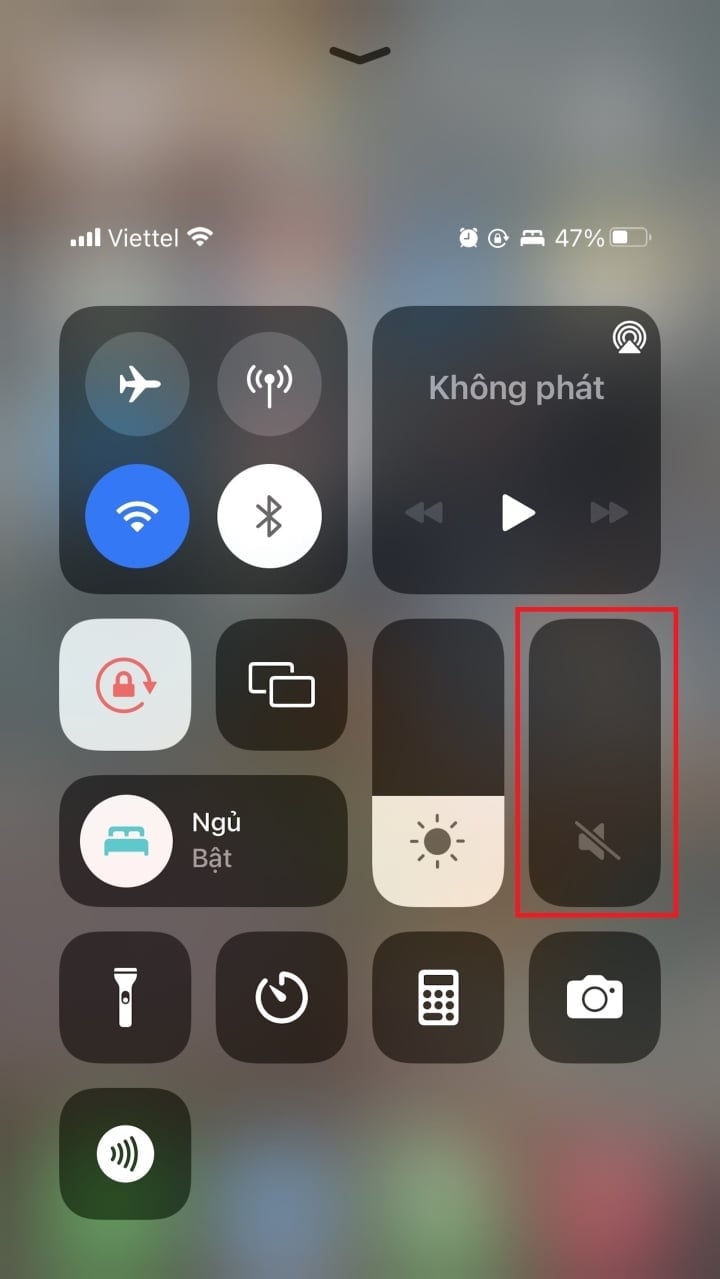
विधि 3: iOS 13 और उसके बाद के वर्ज़न के लिए, वॉल्यूम बढ़ाने या घटाने का बटन दबाने पर एक वॉल्यूम बार दिखाई देगा। इस बिंदु पर, आप डिवाइस को साइलेंट मोड में डालने के लिए इसे आखिरी स्तर तक नीचे खींच सकते हैं।

इससे आपके फोन की सभी ध्वनियां शांत हो जाएंगी, जिससे आप संगीत नहीं सुन पाएंगे या अधिसूचना ध्वनियां प्राप्त नहीं कर पाएंगे।
सेटिंग्स में iPhone कीबोर्ड की आवाज़ कैसे बंद करें
चरण 1 : सेटिंग्स पर जाएं > ध्वनि और हैप्टिक्स का चयन करें।
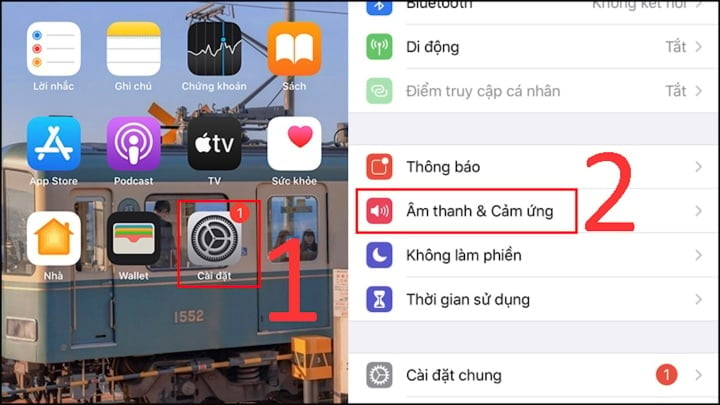
चरण 2: iPhone कीबोर्ड ध्वनि को बंद या चालू करने के लिए बटन को बाएं या दाएं स्लाइड करें ।
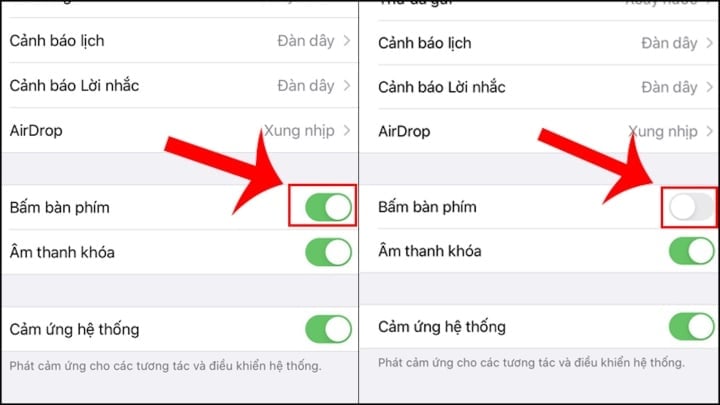
ऊपर iPhone कीबोर्ड की आवाज़ को जल्दी और आसानी से बंद करने के 3 तरीके दिए गए हैं। हम कामना करते हैं कि आप दूसरों को परेशान किए बिना अपने iPhone के साथ एक बेहतरीन अनुभव का आनंद लें।
थान होआ (संश्लेषण)
उपयोगी
भावना
रचनात्मक
अद्वितीय
क्रोध
[विज्ञापन_2]
स्रोत


![[फोटो] प्रधानमंत्री फाम मिन्ह चीन्ह ने दो-स्तरीय स्थानीय सरकार मॉडल के संचालन का मूल्यांकन करने के लिए एक बैठक की अध्यक्षता की।](https://vphoto.vietnam.vn/thumb/1200x675/vietnam/resource/IMAGE/2025/10/29/1761751710674_dsc-7999-jpg.webp)



![[फोटो] ह्यू: उस रसोई के अंदर जो बाढ़ प्रभावित इलाकों में लोगों को रोज़ाना हज़ारों लोगों का खाना मुहैया कराती है](https://vphoto.vietnam.vn/thumb/1200x675/vietnam/resource/IMAGE/2025/10/29/1761738508516_bepcomhue-jpg.webp)
![[फोटो] प्रधानमंत्री फाम मिन्ह चीन्ह ने मध्य प्रांतों में बाढ़ के परिणामों पर काबू पाने के समाधानों पर चर्चा करने के लिए एक बैठक की अध्यक्षता की।](https://vphoto.vietnam.vn/thumb/1200x675/vietnam/resource/IMAGE/2025/10/29/1761716305524_dsc-7735-jpg.webp)






























































![[लाइव] कॉन्सर्ट हा लॉन्ग 2025: "विरासत की भावना - भविष्य को उज्ज्वल बनाना"](https://vphoto.vietnam.vn/thumb/402x226/vietnam/resource/IMAGE/2025/10/29/1761743605124_g-anh-sang-am-thanh-hoanh-trang-cua-chuong-trinh-mang-den-trai-nghiem-dang-nho-cho-du-khach-22450328-17617424836781829598445-93-0-733-1024-crop-1761742492749383512980.jpeg)






























टिप्पणी (0)